ホームページ >システムチュートリアル >Windowsシリーズ >Windows 11/10 で独自の Music Beats を作成する方法_Windows 11/10 で独自の Music Beats を作成するチュートリアル
Windows 11/10 で独自の Music Beats を作成する方法_Windows 11/10 で独自の Music Beats を作成するチュートリアル
- 王林転載
- 2024-05-07 11:46:13920ブラウズ
独自の音楽ビートを作成したい音楽愛好家のために、Windows 11/10 はシンプルで便利なソリューションを提供します。このチュートリアルでは、組み込み機能とサードパーティ製ソフトウェアを使用して、Windows デバイス上で印象的な音楽ビートを作成する方法を説明します。音楽制作の初心者でも、熟練したプロでも、このチュートリアルは、音楽制作の旅を始めるのに役立つ貴重な洞察と段階的なガイダンスを提供します。
まず、Webブラウザを開きます。
それでは、Soundtrap の Web サイトにアクセスしてください。
次に、無料アカウントにサインアップして、アカウントにログインします。
次に、メイン ダッシュボードで、[スタジオに入る] ボタンをクリックします。
その後、パターン ビートメーカーを開き、カスタム音楽ビートを追加して作成します。
最後に、音楽ビートを MP3 または WAV ファイルとしてエクスポートします。
まず、Webブラウザを起動してSoundtrap Webサイトを開きます。これを使用するには、無料アカウントにサインアップし、ログイン資格情報を使用してログインする必要があります。
次に、メインダッシュボードから「スタジオに入る」ボタンを押して、新しい音楽プロジェクトの作成を開始します。
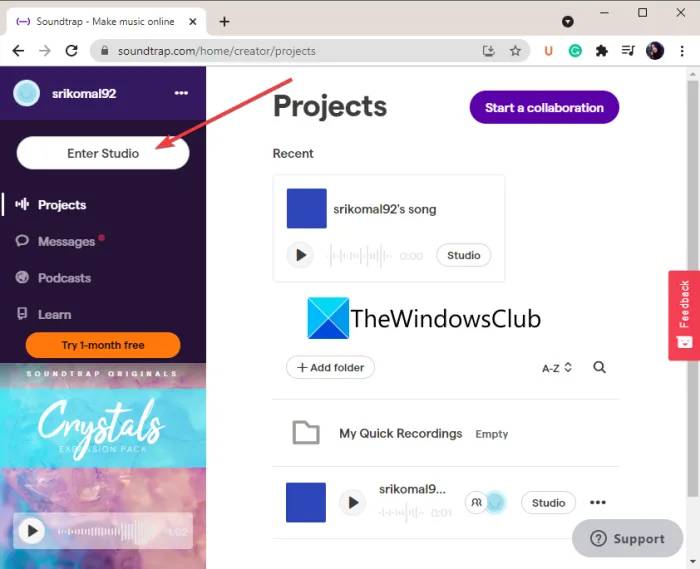
その後、パターン ビートメーカー ツールをクリックして独自の音楽ビートを作成します。
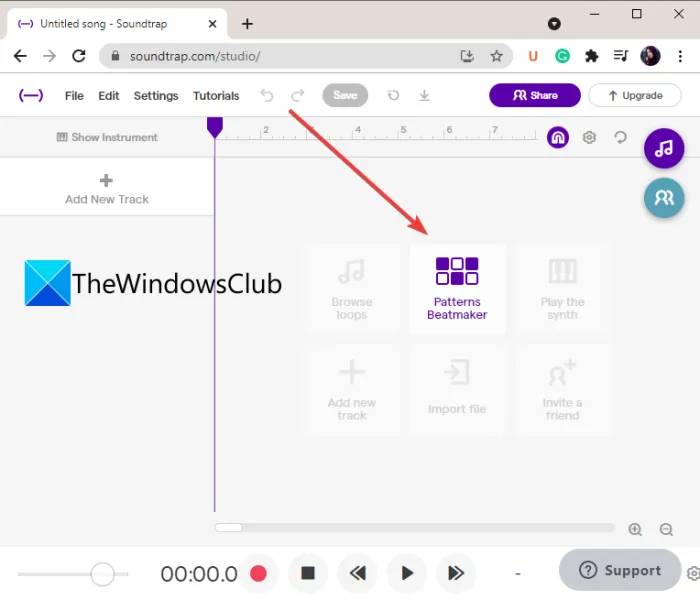
さまざまなパラメータをカスタマイズして、さまざまなタイプのビートの追加を開始できるようになりました。 BMP、音楽キーを設定し、メトロノームを有効または無効にすることができます。要件に応じて編集およびカスタマイズできるビート サンプルが多数提供されています。キック、クラッシュ、ライド、ハイハット、スネア、ロータムなどのビートを追加できます。
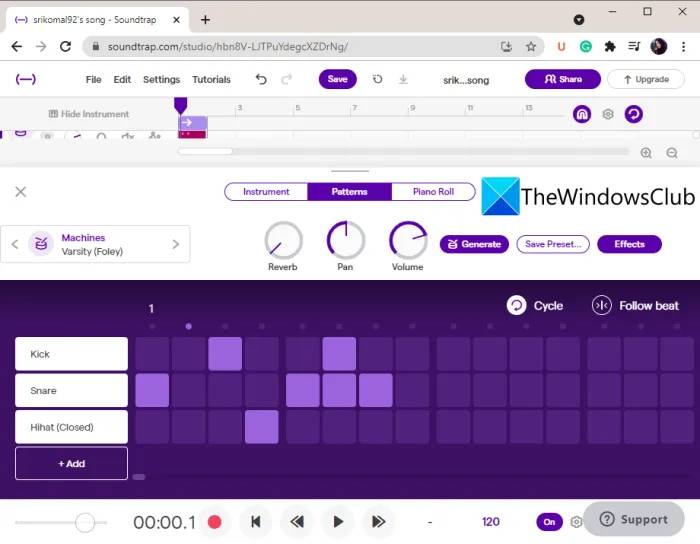
また、リバーブ、パン、低音、高音、その他のエフェクトを音楽に追加することもできます。
ビートの作成が完了したら、プロジェクトをクラウドに保存し、ビートをローカル ファイルにエクスポートできます。
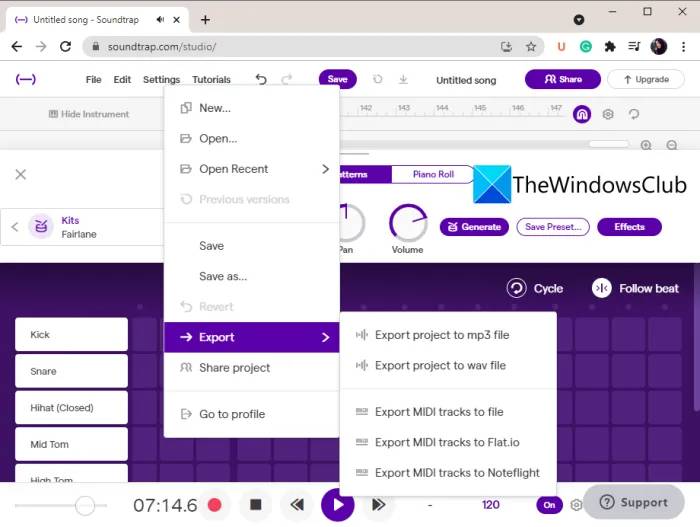
これを行うには、[ファイル]メニューに移動し、[エクスポート]オプションをクリックします。その後、ビートを MP3 または WAV オーディオ ファイルに保存できます。
この美しく便利な無料オンラインメトロノームはここから入手できます。
2] ドラムビート
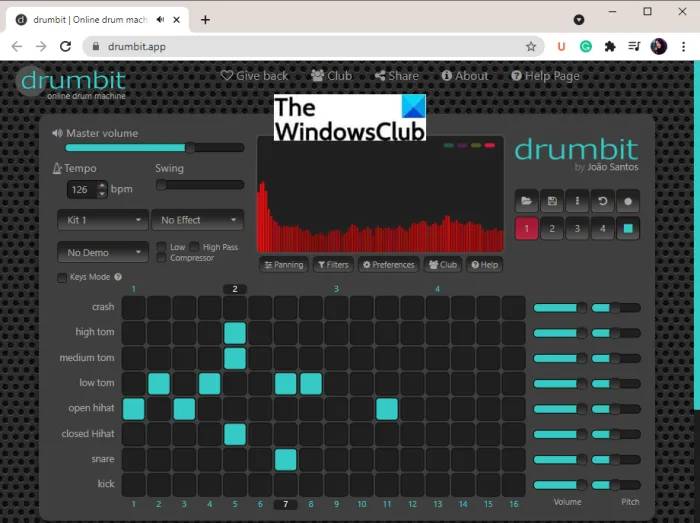
Drumbit は、独自のビートを作成するための最も簡単なオンライン ツールの 1 つです。彼らのウェブサイトにアクセスして、音楽ビートの再生を開始できます。利用するには登録は必要ありません。
キック、スネア、クラッシュ、ハイタム、オープンハイハットなどの標準的な音楽ビートを追加して作成できます。マスターボリューム、ピッチスピード、スイングなど、ビートを作るためのさまざまなパラメーターを設定できます。また、利用可能なさまざまなビート サンプルから選択することもできます。ローパス、ハイパス、コンプレッサー、パンなどを有効/無効にすることもできます。
ホール、スプリングリバーブ、電話、トランシーバーなど、音楽に適したさまざまなエフェクトを提供します。ビートが完成したら、それを聞いて JSON 形式で保存できます。
ここで試すことができます。
3] Amped Studio
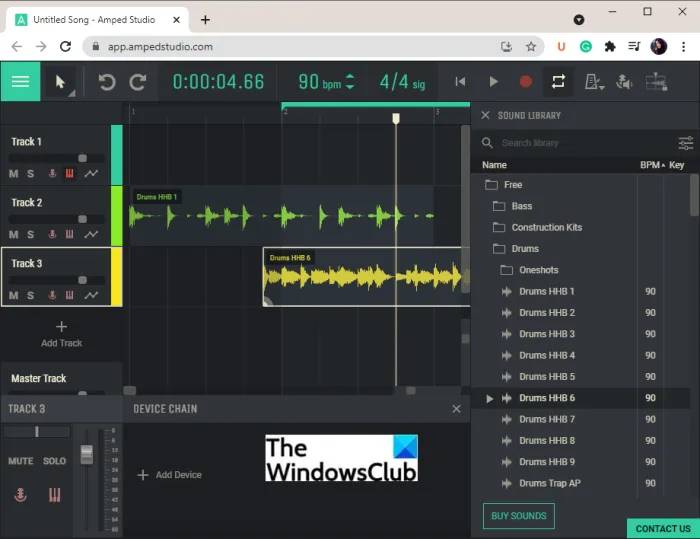
Amped Studio を試してオンラインで独自のビートを作成してください。バーチャルインストゥルメント、エフェクト、ループ、サンプルなどを使用して音楽を作成できるウェブベースの DAW (デジタル オーディオ ワークステーション) です。これを使用して独自の音楽ビートを作成できます。独自のカスタムビートを作成するために使用できるサンプルが多数提供されています。
音楽に複数のトラックを追加し、それらに個々のビートを追加できます。そこには専用のサウンドライブラリがあります。ここから、さまざまなサウンド サンプルとビート (キック、トップ ループ、ドラム EDM、ドラム パンク、スネアなど) を参照して、タイムラインにドラッグ アンド ドロップしてカスタマイズできます。 BPM、各ビートの時間、ビートの調号を入力できます。
さらに、ループロケーターやメトロノームなどのオン/オフを切り替えることができます。各トラックのサウンドレベルを調整したり、ディレイ、イコライゼーション、リバーブなどのさまざまなエフェクトを追加することもできます。このオンライン メトロノームのもう 1 つの優れた機能は、接続された MIDI デバイスからサウンドを録音するための MIDI 録音ツールを提供することです。
ビートの作成が完了したら、オーディオを WAV ファイル形式にエクスポートできます。自分の曲を公開することもできます。これらのオプションには、左上隅にある 3 列のメニューからアクセスできます。
無料プランにはいくつかの制限があります。それらを削除するには、このオンライン ツールのサブスクリプションを購入する必要があります。ただし、無料版でも素晴らしい音楽ビートを作成するには十分です。ここで確認できます。
2】無料の音楽ビート作成ソフトウェアで音楽ビートを作成する
Windows 11/10 PCで音楽ビートを作成するもう1つの方法は、専用の無料ソフトウェアを使用することです。独自のカスタムビートを作成できる無料ソフトウェアがいくつかあります。次のソフトウェアを使用すると、Windows 11/10 PC で独自のカスタム ミュージック ビートを作成できます。
管理システム
またはドラムボックス
1]LMMS
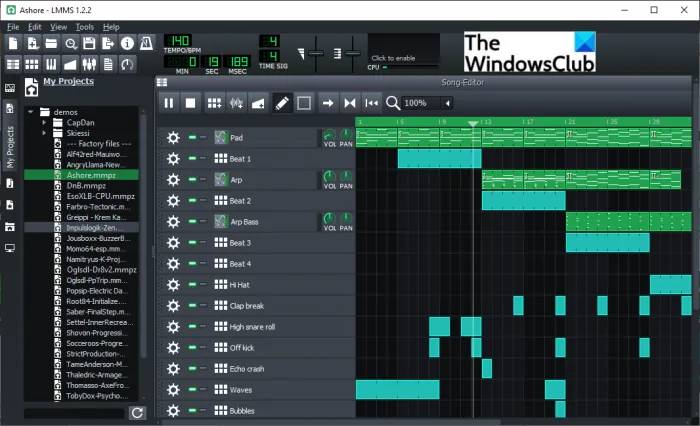
LMMSは、Windows 11/10用の最高の無料オープンソースビート作成ソフトウェアの1つです。音楽を作成するための完全なソフトウェアです。独自のプロジェクトで使用できる音楽ビートのサンプルが多数見つかります。曲の BPM と拍子記号を入力し、曲内でビートの作成を開始します。カスタムエフェクトやフィルターを使用してマルチトラックビートを作成できます。ビート内の各トラックにボリューム、ピッチ、パンなどのエフェクトを設定できます。
専用のソングエディター、ビートベースラインエディター、オートメーションエディター、FXミキサー、ピアノロールなどのツールを提供します。作成したビートを再生し、良ければビートをファイルに保存できます。ビートを MIDI および MP3、WAV、OGG などの他のオーディオ形式で保存できます。これを行うには、[ファイル]メニューに移動します。
2] orDrumbox
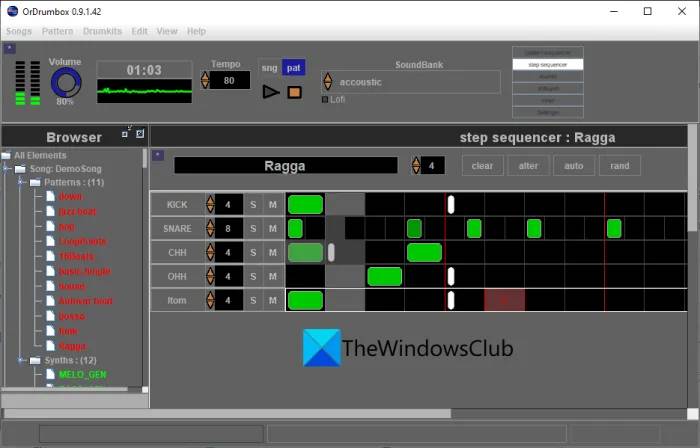
orDrumboxはWindows 11/10専用のビート作成ソフトウェアです。キック、クラッシュ、ループ、ライド、スネア、シェイカー、ミディアムタム、トライアングル、クラップなど、さまざまなタイプのビートパターンを作成できる無料のドラムマシンソフトウェアです。まず曲のテンポを入力し、トラックを追加して、トラックに追加するドラムビートを選択します。その後、要件に応じてビートを編集できます。さらに、MIDI ファイルをインポートすることもできます。したがって、MIDI ファイルにビートが保存されている場合は、それを開いて編集できます。
ジャズビート、ポップ、ファンク、キック、スネア、カウベル、ラーガ、その他多くのビートなど、いくつかのサンプルモードも提供します。これらのサンプルを使用して、独自のビートをカスタマイズして作成できます。さらに、ピッチ、周波数、パン、ボリューム、ヒューマンエフェクトなどのパラメーターやフィルターを編集できます。最終ビートは、WAV オーディオや MIDI トラックなどの形式にエクスポートできます。
以上がWindows 11/10 で独自の Music Beats を作成する方法_Windows 11/10 で独自の Music Beats を作成するチュートリアルの詳細内容です。詳細については、PHP 中国語 Web サイトの他の関連記事を参照してください。

